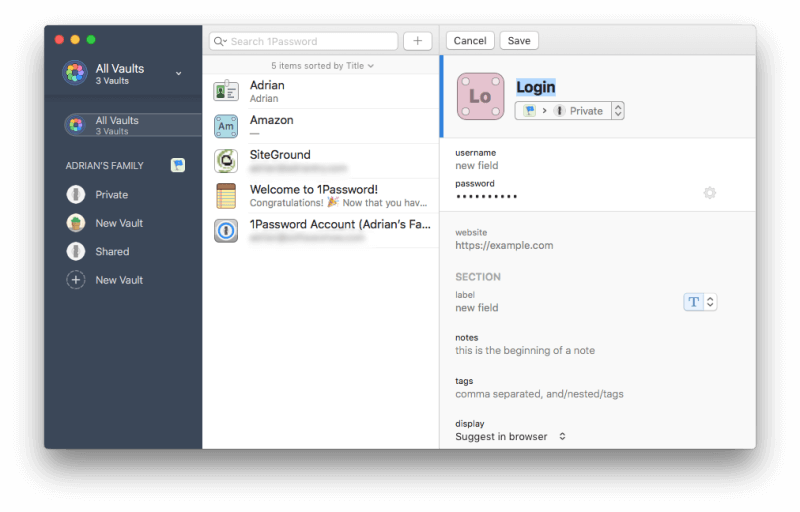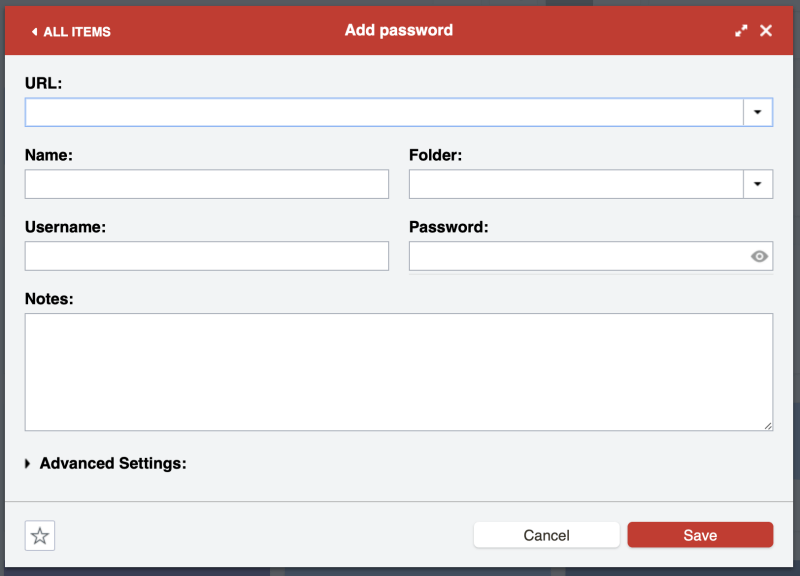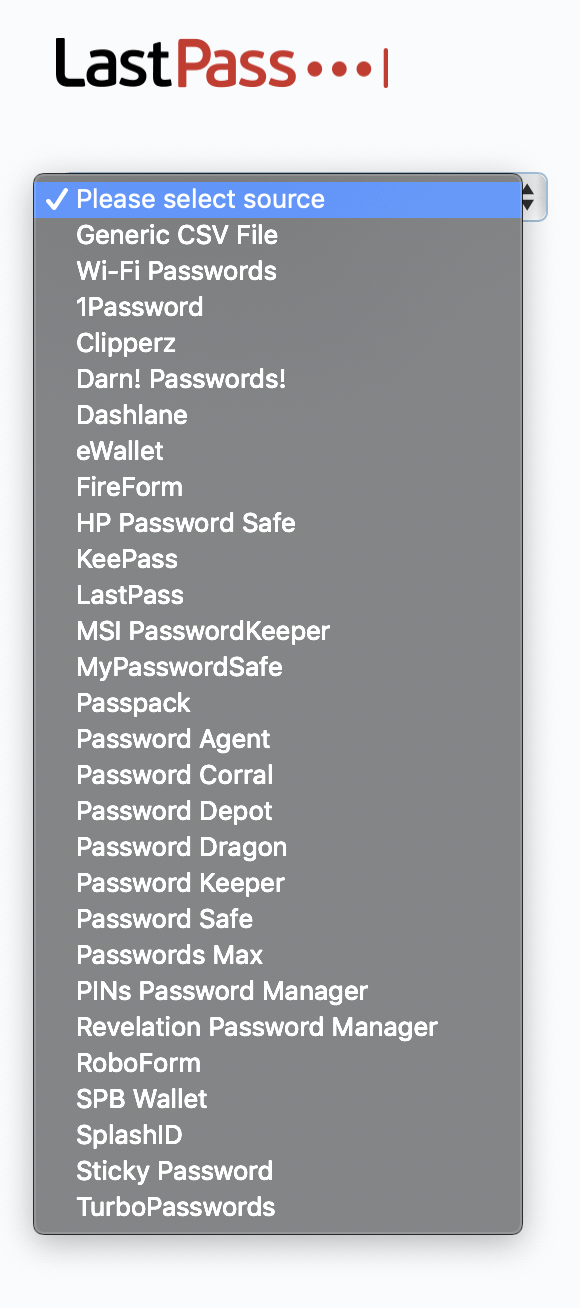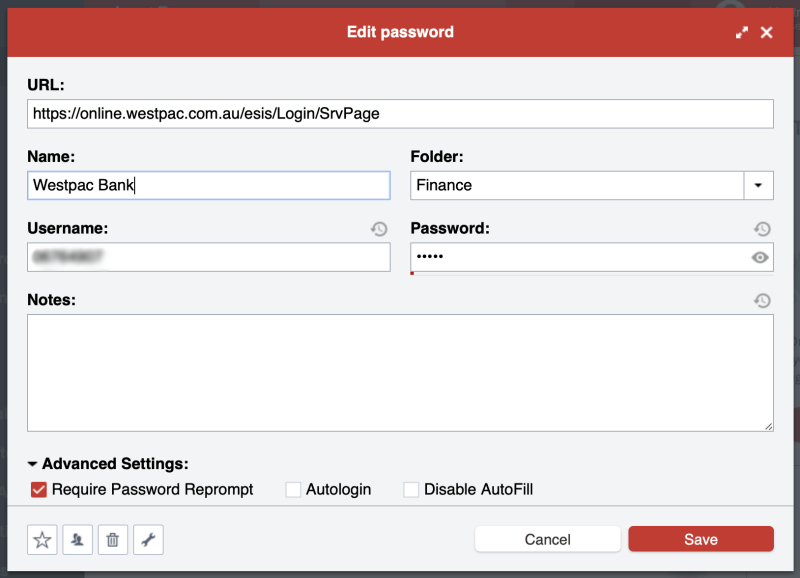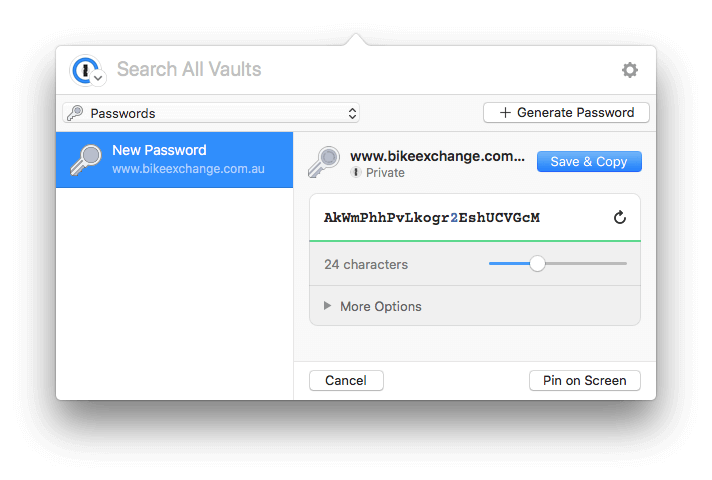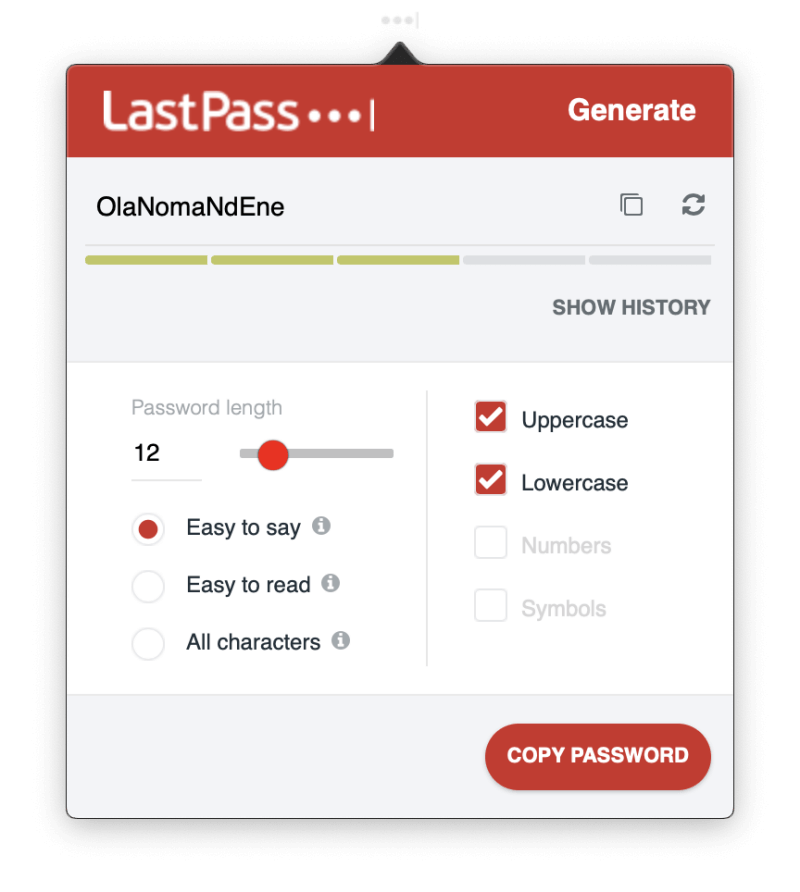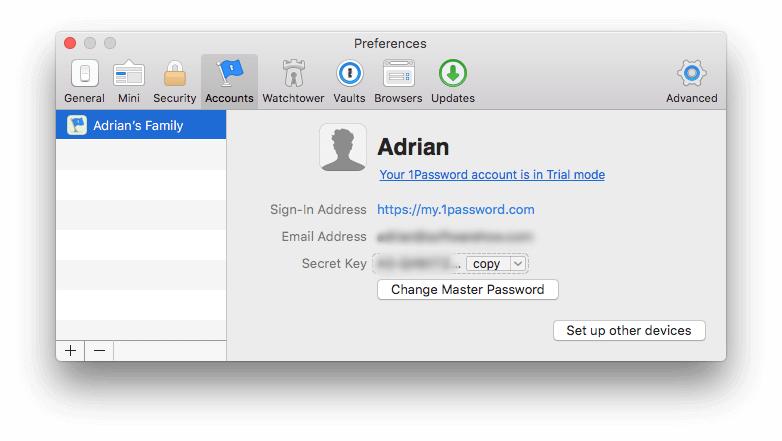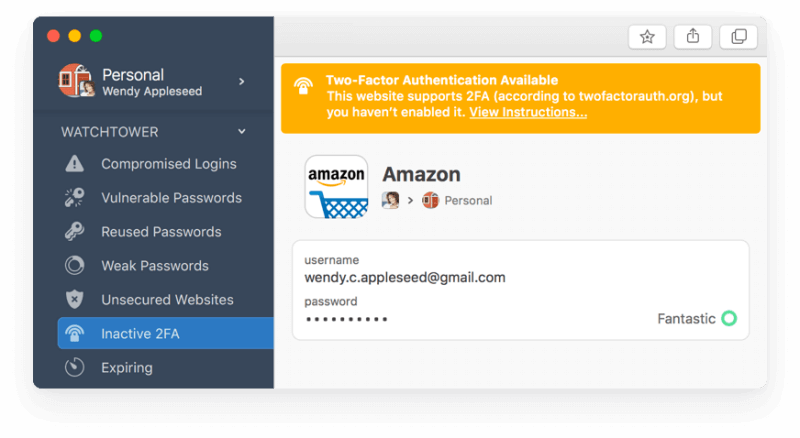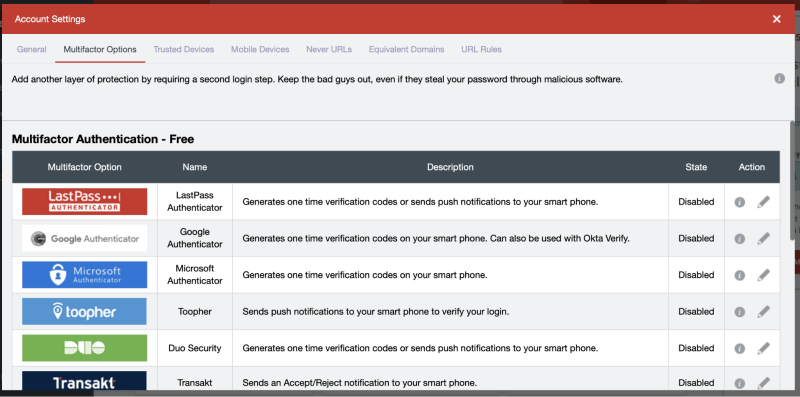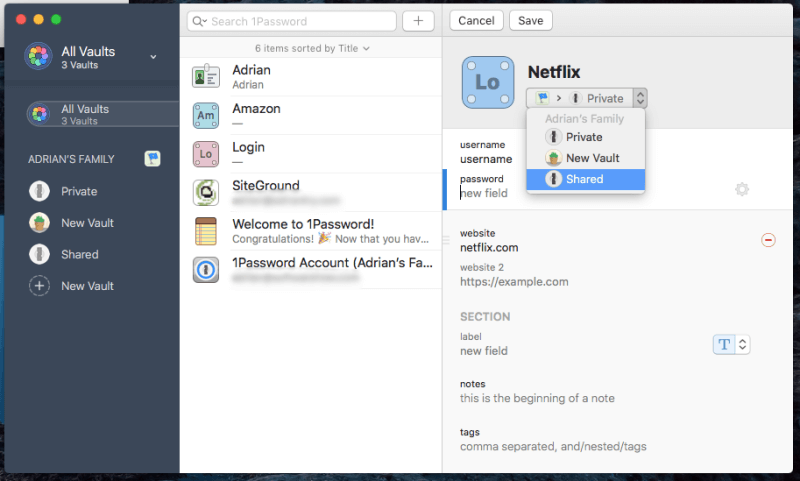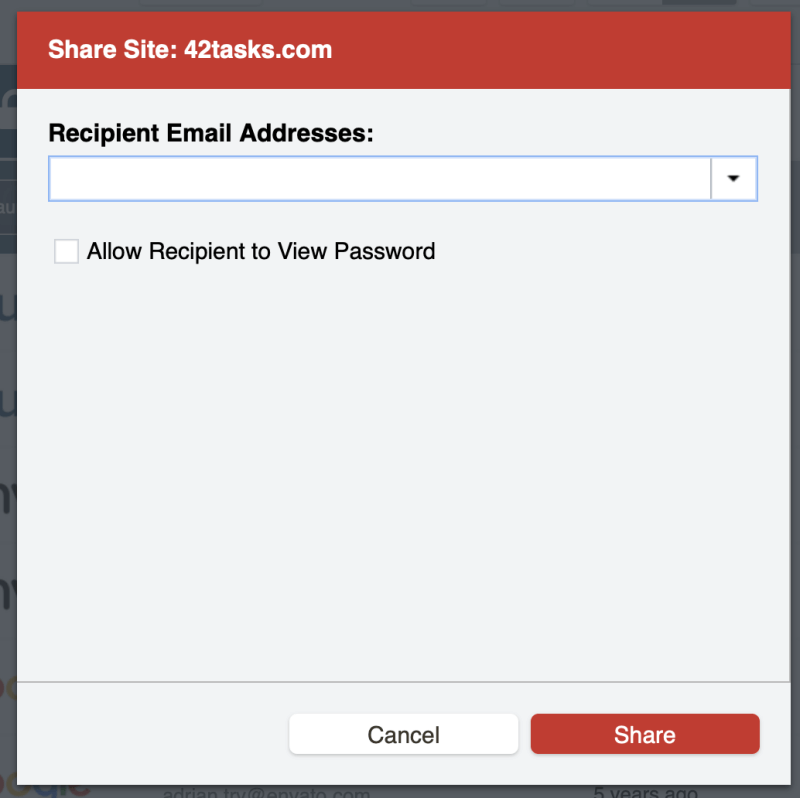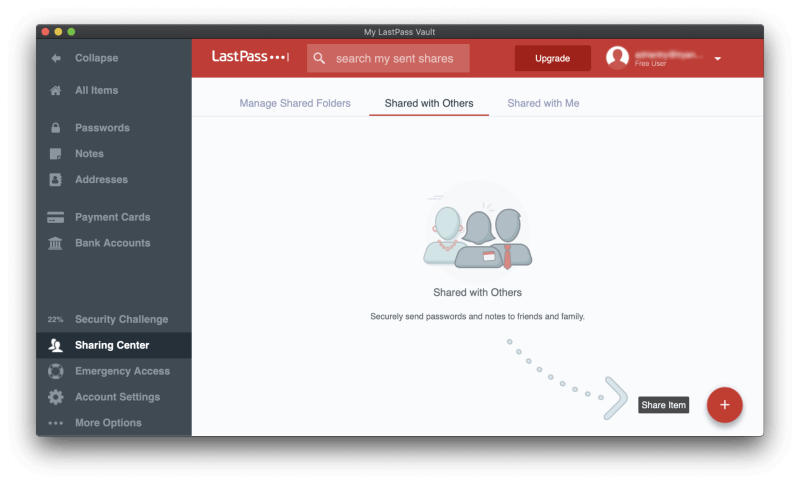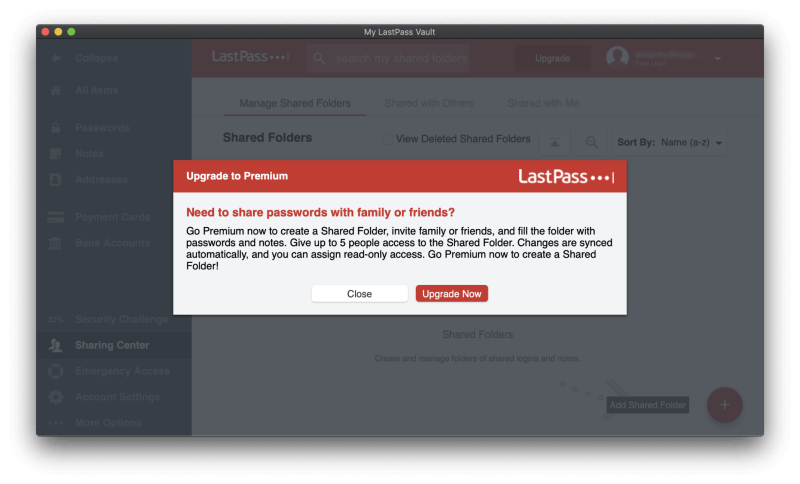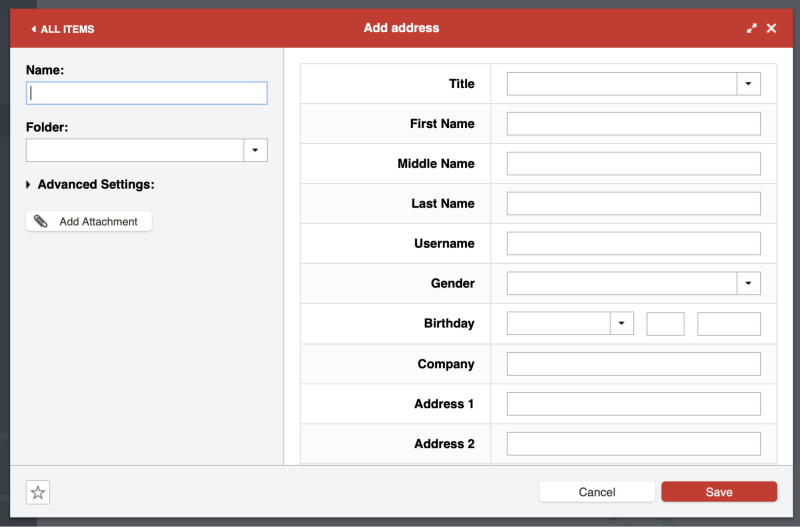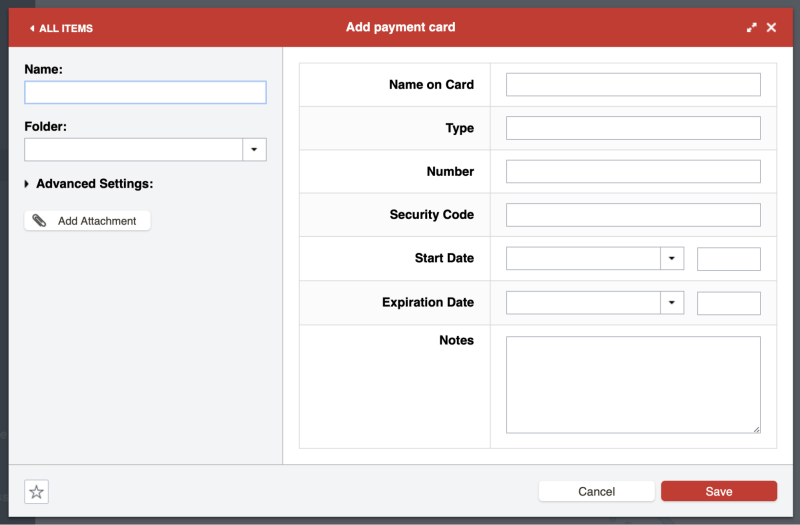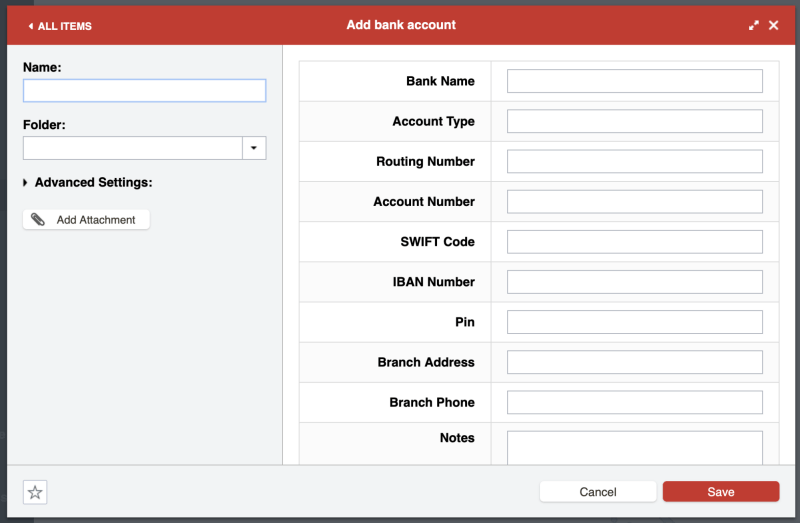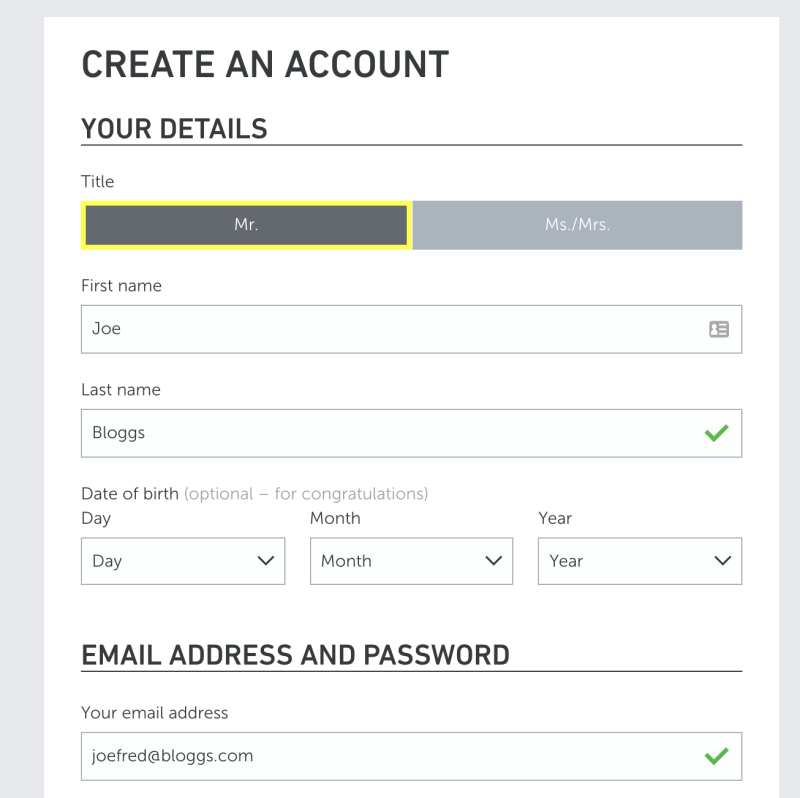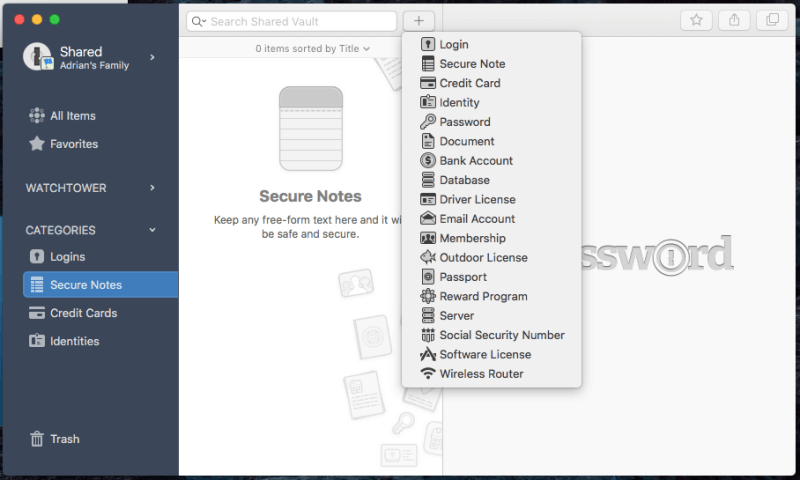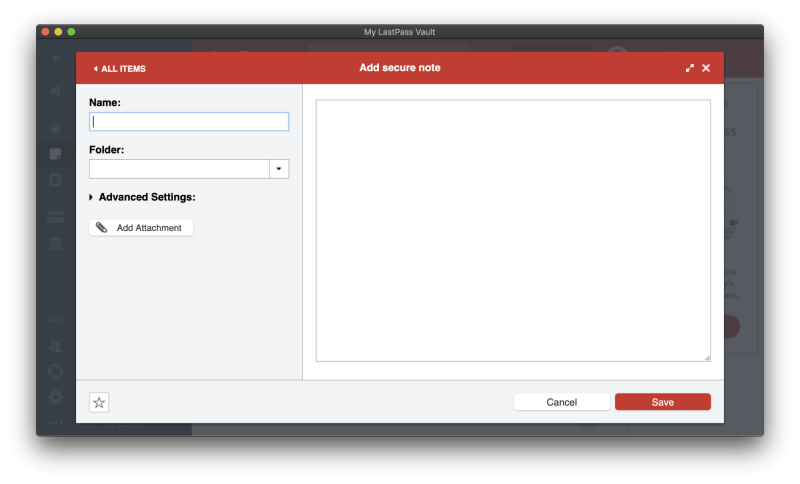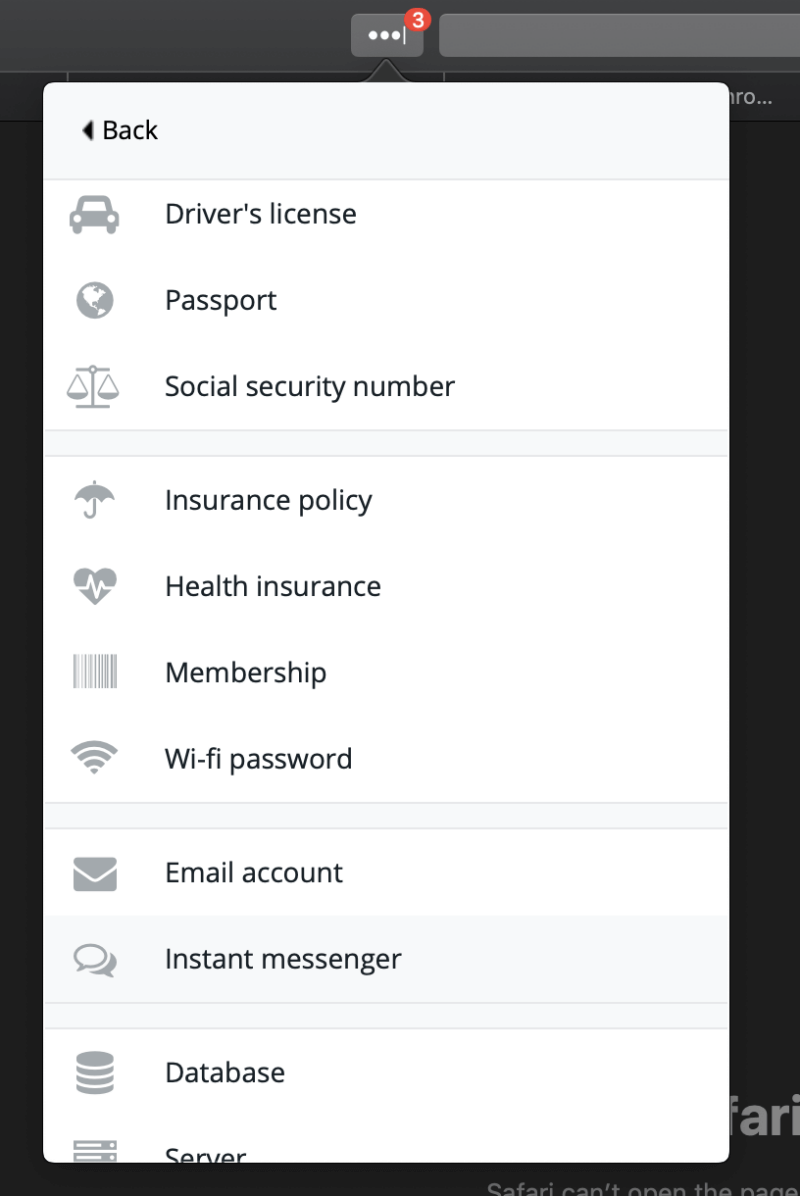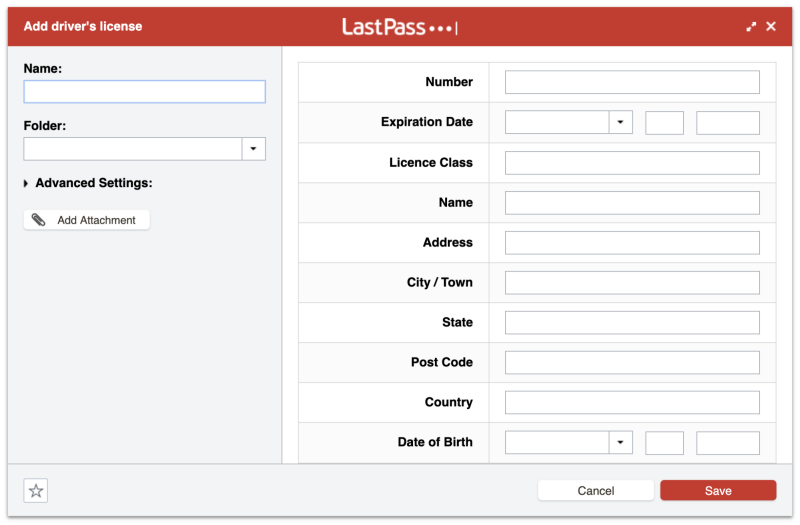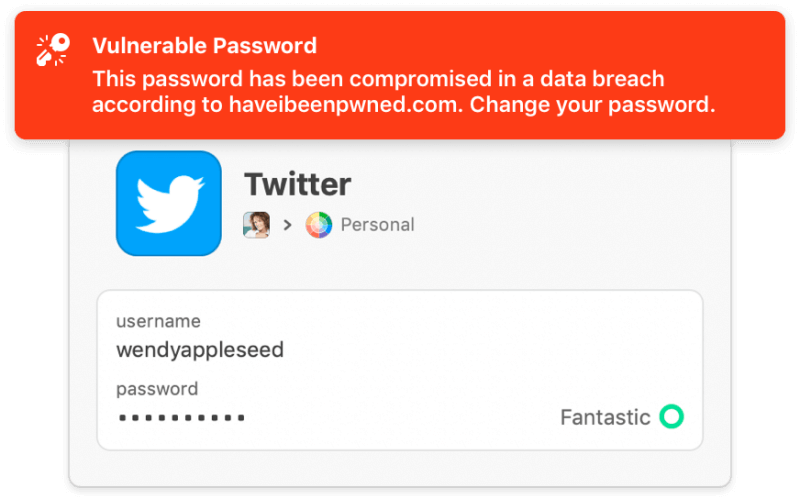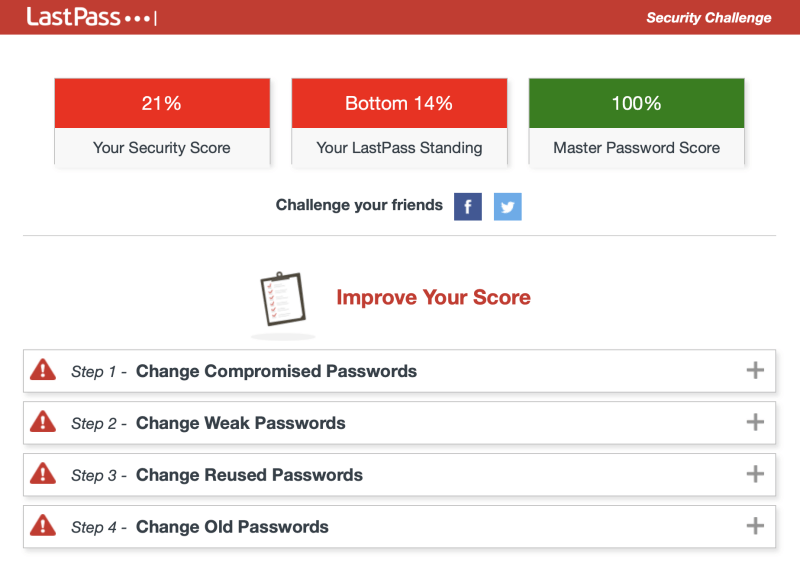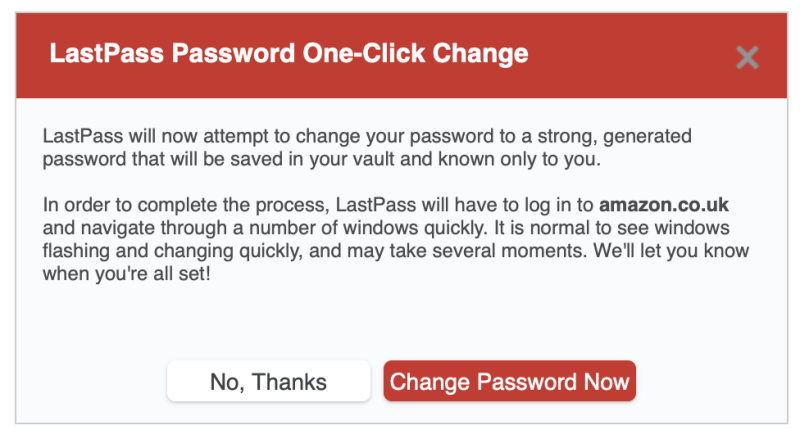1Password 대 LastPass: 2022년에는 어느 것이 더 낫습니까?
암호는 관리할 수 없는 엉망이 되었습니다. 특히 로그인하는 모든 웹 사이트에 대해 고유하고 복잡한 암호를 사용하기 위해 안전한 선택을 했다면 기억해야 할 것이 너무 많습니다. 그것들은 당신의 두뇌를 막히게 하거나 대처하기 위해 약한 암호를 재사용하기 시작할 것입니다.
그들을 처리하는 가장 좋은 방법은 암호 관리자를 사용하는 것이며 AgileBits 1Password와 LastPass가 가장 좋습니다. 그들은 어떻게 서로에 대해 일치합니까? 이 비교 리뷰에서 다루었습니다.
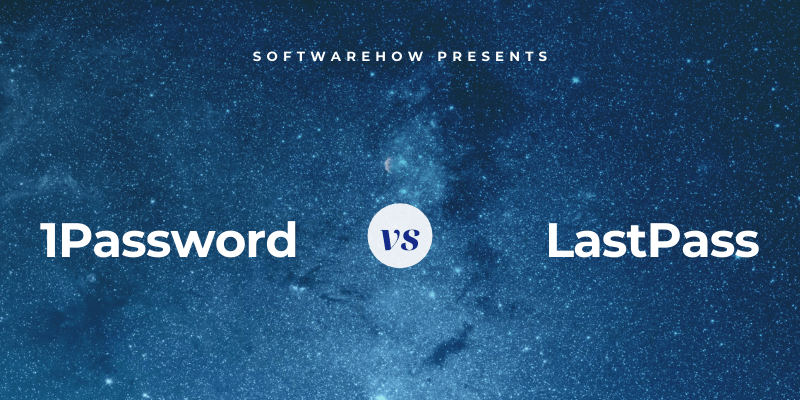
1Password 는 귀하의 비밀번호를 기억하고 채워주는 완벽한 기능의 프리미엄 비밀번호 관리자입니다. Windows, Mac, Android, iOS 및 Linux에서 작동하며 합리적인 가격의 구독을 제공하지만 무료 플랜은 아닙니다. 전체 읽기 1Password 검토 여기를 클릭하세요.
제작 : LastPass 또 다른 인기 있는 대안이지만 이것은 실행 가능한 무료 요금제를 제공하며 유료 구독에는 기능, 우선 기술 지원 및 추가 스토리지가 추가됩니다. 가격은 1Password와 비슷합니다. 전체 읽기 LastPass 검토 이상입니다.
차례
1Password 대 LastPass: 테스트 결과
1. 지원되는 플랫폼
사용하는 모든 플랫폼에서 작동하는 비밀번호 관리자가 필요하며 1Password와 LastPass는 대부분의 사용자에게 적합합니다.
- 바탕 화면에서: 넥타이. 둘 다 Windows, Mac, Linux, Chrome OS에서 작동합니다.
- 모바일: LastPass. 둘 다 iOS와 Android에서 작동하며 LastPass는 Windows Phone도 지원합니다.
- 브라우저 지원: LastPass. 둘 다 Chrome, Firefox, Internet Explorer, Safari, Edge 및 LastPass에서 작동하며 Maxthon도 지원합니다.
우승자: 라스트패스. 두 서비스 모두 가장 인기 있는 플랫폼에서 작동합니다. LastPass는 Windows Phone 및 Maxthon 브라우저에서도 작동하므로 일부 사용자에게 더 적합합니다.
2. 비밀번호 입력
1Password는 새 계정을 만들 때 새 비밀번호를 기억하지만 기존 비밀번호를 수동으로 입력해야 합니다. 앱으로 가져올 방법이 없습니다. 새 로그인을 선택하고 사용자 이름, 암호 및 기타 세부 정보를 입력합니다.
LastPass는 또한 로그인할 때마다 비밀번호를 학습하거나 앱에 수동으로 입력할 수 있습니다.
그러나 1Password와 달리 많은 가져오기 옵션도 제공하므로 브라우저나 다른 서비스에서 현재 암호를 쉽게 추가할 수 있습니다.
추가되면 로그인 페이지에 도달하면 두 앱 모두 자동으로 사용자 이름과 비밀번호를 입력합니다. LastPass를 사용하면 이 동작을 사이트별로 사용자 지정할 수 있습니다. 예를 들어, 은행에 로그인하는 것이 너무 쉬워서 로그인하기 전에 비밀번호를 입력해야 하는 것을 선호합니다.
우승자: LastPass는 비밀번호를 저장하고 입력할 때 1Password에 비해 두 가지 이점이 있습니다. 첫째, 다른 곳에서 현재 비밀번호를 가져와 비밀번호 보관소를 바로 시작할 수 있습니다. 둘째, 각 로그인을 개별적으로 사용자 정의할 수 있으므로 사이트에 로그인하기 전에 마스터 암호를 입력하도록 요구할 수 있습니다.
3. 새 비밀번호 생성
암호는 강력해야 합니다. 사전 단어가 아닌 상당히 길어서 깨지기 어렵습니다. 그리고 한 사이트의 비밀번호가 손상되더라도 다른 사이트가 취약하지 않도록 고유해야 합니다. 두 앱 모두 이를 쉽게 만듭니다.
1Password는 새 로그인을 생성할 때마다 강력하고 고유한 암호를 생성할 수 있습니다. 비밀번호 필드를 마우스 오른쪽 버튼으로 클릭하거나 메뉴 표시줄에서 1Password 아이콘을 클릭한 다음 비밀번호 생성 버튼을 클릭하여 앱에 액세스합니다.
LastPass도 비슷합니다. 또한 암호를 말하기 쉽거나 읽기 쉽게 지정하여 필요할 때 암호를 기억하거나 입력하기 쉽도록 할 수 있습니다.
우승자: 묶다. 두 서비스 모두 필요할 때마다 강력하고 고유하며 구성 가능한 비밀번호를 생성합니다.
4. 보안
클라우드에 비밀번호를 저장하는 것이 문제가 될 수 있습니다. 모든 계란을 한 바구니에 담는 것과 같지 않습니까? 귀하의 계정이 해킹된 경우 다른 모든 계정에 액세스할 수 있습니다. 다행히도 두 서비스 모두 누군가가 귀하의 사용자 이름과 비밀번호를 발견하더라도 귀하의 계정에 로그인할 수 없도록 조치를 취합니다.
마스터 비밀번호로 1Password에 로그인하고 강력한 비밀번호를 선택해야 합니다. 그러나 다른 사람이 귀하의 비밀번호를 발견한 경우 새 장치나 웹 브라우저에서 로그인할 때 입력해야 하는 34자의 비밀 키도 제공됩니다.
강력한 마스터 암호와 비밀 키의 조합은 해커가 액세스하는 것을 거의 불가능하게 만듭니다. 비밀 키는 1Password의 고유한 보안 기능이며 경쟁업체에서 제공하지 않습니다. 안전하지만 접근할 수 있는 곳에 저장해야 하며, 다른 장치에 설치되어 있는 경우 1Password의 환경설정에서 언제든지 복사할 수 있습니다.
마지막으로 세 번째 보안 예방 조치로 이중 인증(2FA)을 켤 수 있습니다. 1Password에 로그인할 때 모바일 장치에 있는 인증 앱의 코드도 필요합니다. 1Password는 또한 2FA를 지원하는 타사 서비스에서 XNUMXFA를 사용하라는 메시지를 표시합니다.
LastPass는 또한 마스터 암호와 (선택 사항) 이중 인증을 사용하여 볼트를 보호하지만 1Password처럼 비밀 키를 제공하지 않습니다. 그럼에도 불구하고 두 회사 모두 대부분의 사용자에게 충분한 수준의 보안을 제공한다고 생각합니다. LastPass가 침해된 경우에도 해커는 사용자의 암호 저장소에서 아무 것도 검색할 수 없었습니다.
중요한 보안 단계로서 어느 회사도 귀하의 마스터 비밀번호를 기록하지 않으므로 잊어버린 경우 도움을 드릴 수 없습니다. 따라서 비밀번호를 기억하는 것은 귀하의 책임이므로 기억하기 쉬운 비밀번호를 선택하십시오.
우승자: 1비밀번호. 두 앱 모두 새 브라우저나 컴퓨터에서 로그인할 때 마스터 암호와 두 번째 요소를 모두 사용하도록 요구할 수 있지만 1Password는 더 나아가 비밀 키를 제공합니다.
5. 암호 공유
종이나 문자 메시지로 암호를 공유하는 대신 암호 관리자를 사용하여 안전하게 공유하십시오. 다른 사람도 귀하와 동일한 비밀번호를 사용해야 하지만 비밀번호를 변경하면 비밀번호가 자동으로 업데이트되며 실제로 비밀번호를 모르는 상태에서도 로그인 정보를 공유할 수 있습니다.
1Password를 사용하면 가족 또는 사업 계획이 있는 경우에만 비밀번호를 공유할 수 있습니다. 계획에 있는 모든 사람과 공유하려면 항목을 공유 볼트로 이동하기만 하면 됩니다. 모든 사람이 아닌 특정 사람과 공유하려면 새 볼트를 만들고 액세스 권한이 있는 사람을 관리하세요.
여기서 LastPass가 더 좋습니다. 모든 계획을 사용하면 무료 암호를 포함하여 암호를 공유할 수 있습니다.
공유 센터는 내가 다른 사람과 공유한 암호와 공유한 암호를 한 눈에 보여줍니다.
LastPass 비용을 지불하는 경우 전체 폴더를 공유하고 액세스 권한이 있는 사람을 관리할 수도 있습니다. 가족 구성원을 초대하는 가족 폴더와 암호를 공유하는 각 팀의 폴더를 가질 수 있습니다. 그런 다음 비밀번호를 공유하려면 올바른 폴더에 추가하면 됩니다.
우승자: 라스트패스. 1Password를 사용하려면 가족 또는 비즈니스 플랜에 가입해야 비밀번호를 공유할 수 있지만 무료를 포함하여 모든 LastPass 플랜에서 이를 수행할 수 있습니다.
6. 웹 양식 작성
1Password의 현재 버전에는 이 기능이 없기 때문에 LastPass가 여기에서 쉬운 승자입니다. 이전 버전은 웹 양식을 채울 수 있었지만 몇 년 전에 코드베이스가 처음부터 다시 작성되었기 때문에 아직 다시 구현되지 않은 기능 중 하나입니다.
또한 주소 LastPass의 섹션을 사용하면 무료 플랜을 사용하는 경우에도 구매 및 새 계정 생성 시 자동으로 입력되는 개인 정보를 저장할 수 있습니다.
결제 카드 섹션도 마찬가지입니다…
…그리고 은행 계정 안내
이제 양식을 작성해야 할 때 LastPass가 이를 제공합니다.
우승자: 라스트패스.
7. 개인 문서 및 정보
1Password는 또한 개인 문서 및 기타 개인 정보를 저장할 수 있으므로 중요하고 민감한 모든 정보를 한 곳에 보관할 수 있습니다.
저장할 수 있는 정보 유형은 다음과 같습니다.
- 로그인,
- 보안 메모,
- 신용카드 정보,
- 신원,
- 비밀번호,
- 서류,
- 은행 계좌 정보,
- 데이터베이스 자격 증명,
- 운전 면허증,
- 이메일 계정 자격 증명,
- 멤버십,
- 야외 라이센스,
- 여권,
- 보상 프로그램,
- 서버 로그인,
- 사회 보장 번호,
- 소프트웨어 라이선스,
- 무선 라우터 암호.
문서, 이미지 및 기타 파일을 앱으로 드래그하여 추가할 수도 있습니다. 개인, 가족 및 팀 플랜에는 사용자당 1GB의 스토리지가 할당되고 비즈니스 및 엔터프라이즈 플랜에는 사용자당 5GB가 할당됩니다. 사용 가능하지만 안전하게 유지하려는 개인 문서에 충분해야 합니다.
LastPass는 유사하며 다음을 제공합니다. 노트 개인 정보를 저장할 수 있는 섹션입니다. 사회 보장 번호, 여권 번호 및 조합과 같은 민감한 정보를 금고나 경보기에 저장할 수 있는 비밀번호로 보호되는 디지털 노트북이라고 생각하십시오.
이 메모에 파일을 첨부할 수 있습니다(주소, 지불 카드, 은행 계좌는 물론 비밀번호 제외). 무료 사용자는 첨부 파일용으로 50MB가 할당되고 프리미엄 사용자는 1GB가 할당됩니다. 웹 브라우저를 사용하여 첨부 파일을 업로드하려면 운영 체제에 ‘바이너리 활성화’ LastPass 범용 설치 프로그램을 설치해야 합니다.
마지막으로 운전면허증, 여권, 주민등록번호, 데이터베이스 및 서버 로그인, 소프트웨어 라이선스와 같이 LastPass에 추가할 수 있는 다양한 개인 데이터 유형이 있습니다.
우승자: 묶다. 두 앱 모두 보안 메모, 다양한 데이터 유형 및 파일을 저장할 수 있습니다.
8. 보안 감사
때때로 사용하는 웹 서비스가 해킹되고 비밀번호가 손상됩니다. 지금이 비밀번호를 변경하기에 좋은 때입니다! 그러나 언제 발생하는지 어떻게 알 수 있습니까? 너무 많은 로그인을 추적하기가 어렵습니다. 1패스워드의 망루가 알려드립니다.
다음을 보여주는 보안 대시보드입니다.
- 취약점,
- 손상된 로그인,
- 재사용된 비밀번호,
- 이중 인증을 놓친 경우.
LastPass의 보안 과제 유사하다. 또한 다음을 포함한 보안 문제를 찾기 위해 모든 암호를 검토합니다.
- 손상된 비밀번호,
- 약한 암호,
- 재사용된 비밀번호,
- 오래된 암호.
그러나 LastPass는 자동으로 암호를 변경하도록 제안함으로써 한 걸음 더 나아갑니다. 이것은 타사 웹사이트의 협력에 의존하므로 모두 지원되는 것은 아니지만 그럼에도 불구하고 유용한 기능입니다.
우승자: LastPass, 하지만 가깝습니다. 두 서비스 모두 귀하가 사용하는 사이트가 침해된 경우를 포함하여 비밀번호 관련 보안 문제에 대해 경고합니다. LastPass는 모든 사이트가 지원되는 것은 아니지만 자동으로 비밀번호를 변경하도록 제안하여 추가 단계를 진행합니다.
9. 가격 및 가치
대부분의 비밀번호 관리자는 월 35~40달러의 구독료를 갖고 있으며 이러한 앱도 예외는 아닙니다. 많은 사람들이 무료 요금제를 제공하지만 1Password는 그렇지 않습니다. 둘 다 평가 목적으로 30일의 무료 평가판 기간을 제공하며, LastPass는 또한 모든 암호 관리자 중에서 가장 유용한 무료 요금제를 제공합니다. 필요한 기능.
구독 계획은 개인, 가족, 팀 및 기업을 위해 각 회사에서 제공합니다. 가격이 얼마나 비슷한지 직접 확인하세요.
1 암호 :
- 개인: $35.88/년,
- 가족(가족 구성원 5명 포함): $59.88/년,
- 팀: $47.88/사용자/년,
- 비즈니스: $95.88/사용자/년.
LastPass :
- 프리미엄: $36/년,
- 가족(6명의 가족 구성원 포함): $48/년,
- 팀: $48/사용자/년,
- 비즈니스: 최대 $96/사용자/년.
우승자: LastPass는 업계 최고의 무료 요금제를 제공합니다. 유료 구독의 경우 1Password와 LastPass는 가격이 거의 동일합니다.
최종 평결
오늘날 모든 사람은 암호 관리자가 필요합니다. 우리는 너무 많은 비밀번호를 처리하여 모든 비밀번호를 머릿속에 기억하지 못하고 수동으로 입력하는 것은 재미가 없습니다. 특히 길고 복잡한 경우에는 더욱 그렇습니다. 1Password와 LastPass는 모두 충성도가 높은 훌륭한 애플리케이션입니다.
내가 선택을 해야 한다면, 나는 생각한다. 제작 : LastPass 가장자리가 있습니다. 아주 좋은 무료 계획(1Password가 전혀 제공하지 않는 것)을 가지고 있는 것 외에도 LastPass는 우리 비교의 많은 범주에서 승리했습니다.
- 지원 플랫폼: LastPass, 하지만 단지.
- 암호 입력: LastPass를 사용하면 암호 입력 요구를 포함하여 로그인을 더 많이 사용자 지정할 수 있습니다.
- 웹 양식 작성: LastPass—1Password는 현재 이 작업을 수행할 수 없습니다.
- 보안 감사: LastPass는 저를 위해 제 암호를 변경해 줌으로써 한 걸음 더 나아갑니다.
몇 가지 카테고리가 묶여 있었고, 1Password 단 한 번의 승리:
- 보안: 1Password는 추가 보호를 위해 비밀 키를 사용합니다.
그러나 싸움은 매번 가까웠고 두 앱은 LastPass의 우수한 무료 요금제와 1Password가 웹 양식을 작성할 수 없다는 점을 제외하고 비슷한 가격에 유사한 기능을 제공합니다.
여전히 LastPass와 1Password 사이에서 결정하는 데 어려움이 있습니까? 각 앱의 30일 무료 평가판 기간을 활용하여 필요에 가장 적합한 앱을 직접 확인하는 것이 좋습니다.
마지막 기사